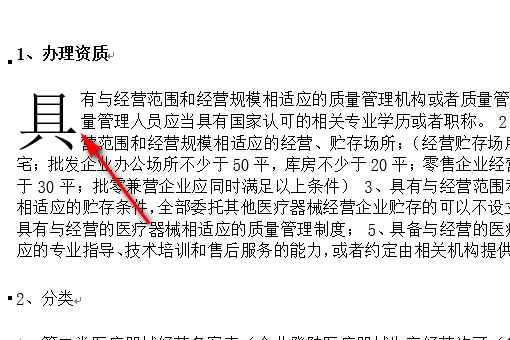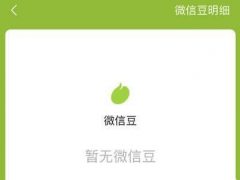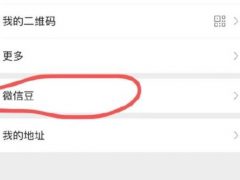打开Word-选择要设置的字-插入-首字下沉-选择样式即可完成设置。
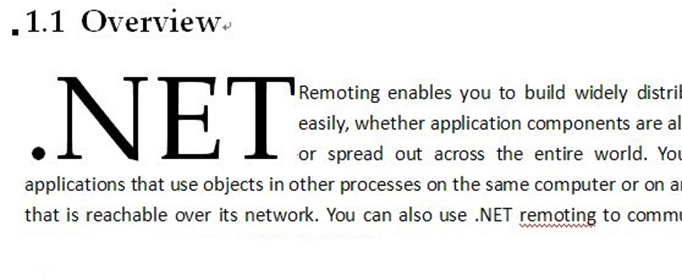
首字下沉主要是用来对字数较多的文章用来标示章节所用的。是一种西文的使用习惯。西方文学尤其是西方小说,不像中国,章节与章节之间中国人使用“回目”来总结每一章的内容,并且对章节进行划分。但是西方文学里面章节的名称往往比较简约,甚至只有一个简单的词汇,因此不足以起到划分章节的作用,因此一些作家在开始新章节的时候,把新章节第一段第一个字的第一个字母用花体写到一般字母的4倍大小,用来标示章节。因此,首字下沉主要是用在小说里面的,用来标记章节的一种排版方式,在西方文学里面用得比较多,中文里面用得较少,不过偶尔也有使用的。
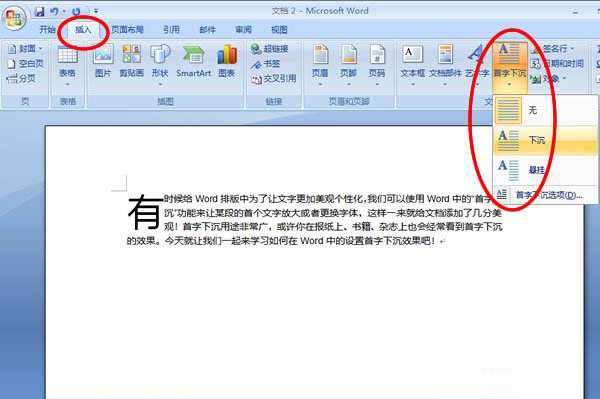
Word中首字下沉具体步骤如下:
1、打开一个Word文档,如下图所示:

2、选择要首字下沉的一个字,如下图所示:
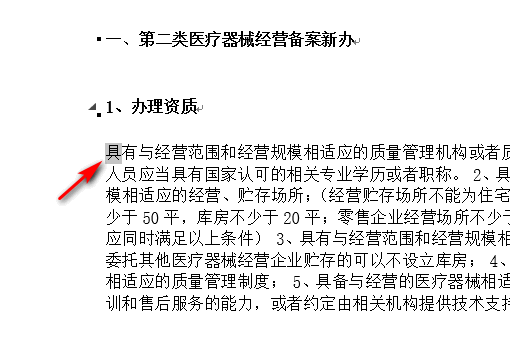
3、点击上方的插入,如下图所示:
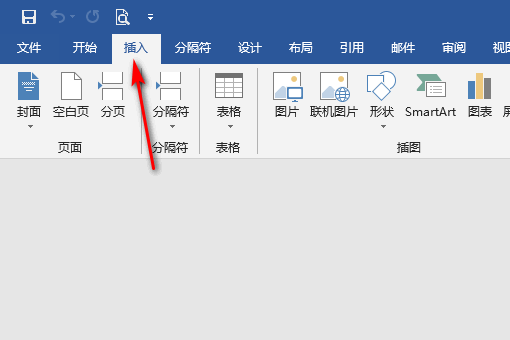
4、选择首字下沉,如下图所示:
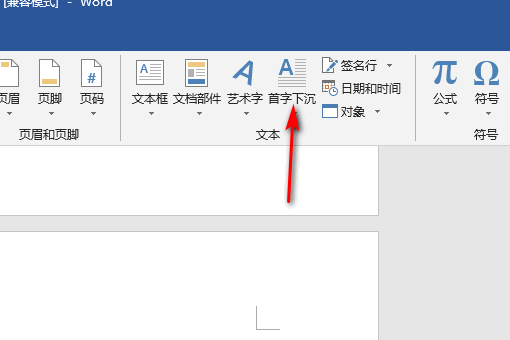
5、选择一种样式,如下图所示:
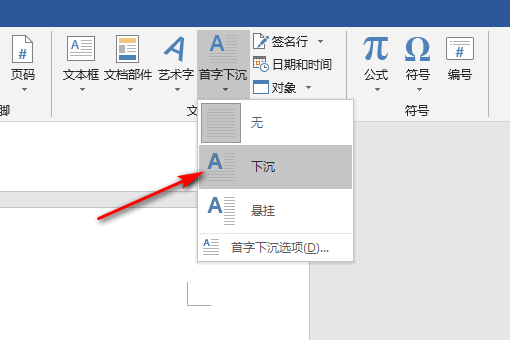
6、设置完成,如下图所示: